
Официально перенос чатов WhatsApp с iPhone на Samsung стал возможен в 2021 году благодаря сотрудничеству WhatsApp, Apple и Samsung. Однако процесс по-прежнему требует соблюдения ряда технических условий и шагов, которые нельзя игнорировать без риска потерять данные.
Для переноса переписок требуется смартфон Samsung с Android 10 или выше и приложение Samsung Smart Switch версии не ниже 3.7.22.1. iPhone должен быть с iOS 12.0 и выше, а WhatsApp – актуальной версии на обоих устройствах. Необходим кабель USB-C – Lightning или адаптер OTG. Беспроводной перенос невозможен.
Перед началом убедитесь, что на iPhone отключено шифрование резервных копий iCloud и используется одна и та же SIM-карта, которая будет установлена в Samsung после переноса. Аккаунт WhatsApp должен быть подтвержден тем же номером телефона. Перенос работает только при первом запуске WhatsApp на новом устройстве – если аккаунт уже был активен, данные перенести не получится.
После подключения двух устройств с помощью кабеля запустите Smart Switch на Samsung и следуйте инструкциям на экране. При появлении запроса выберите «WhatsApp» в списке доступных для переноса данных. Приложение автоматически установит WhatsApp на Samsung и перенесёт локальную историю сообщений, включая изображения, голосовые сообщения и прикреплённые файлы.
Обратите внимание, что перенесённые данные не синхронизируются с Google Диском. Чтобы не потерять историю после завершения переноса, необходимо включить резервное копирование в настройках WhatsApp на Samsung. Это позволит избежать повторной потери данных в случае сброса устройства или смены телефона.
Подготовка iPhone и Samsung к переносу данных WhatsApp
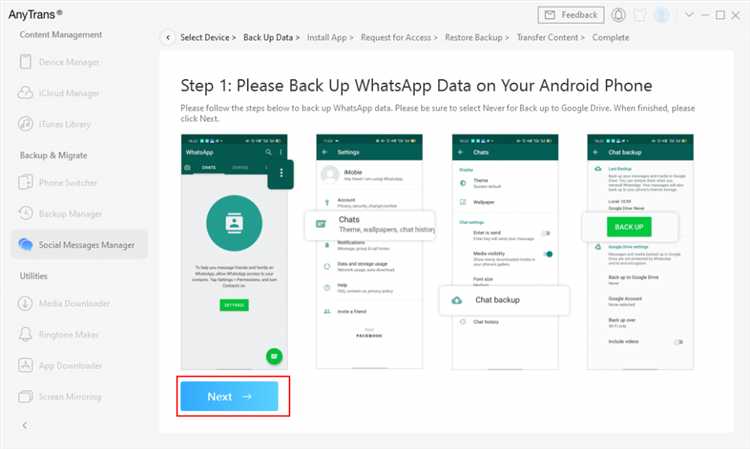
1. Обновите программное обеспечение
На iPhone установите последнюю доступную версию iOS, перейдя в Настройки → Основные → Обновление ПО. На Samsung убедитесь, что установлена последняя версия Android через Настройки → Обновление ПО.
2. Установите WhatsApp
На iPhone убедитесь, что WhatsApp обновлён до последней версии из App Store. На Samsung загрузите WhatsApp из Google Play, но не запускайте его до завершения переноса.
3. Подключите оба устройства к питанию
Процесс переноса может занять значительное время, особенно при большом объёме данных. Оба телефона должны быть подключены к зарядным устройствам на протяжении всей процедуры.
4. Используйте оригинальный кабель и переходник
Для прямого соединения используйте кабель Lightning–USB-C и переходник OTG, если это требуется. Без физического подключения перенос невозможен.
5. Отключите iMessage и FaceTime
На iPhone перейдите в Настройки → Сообщения и деактивируйте iMessage. Затем откройте Настройки → FaceTime и отключите сервис. Это исключит проблемы с доставкой сообщений после перехода.
6. Убедитесь, что iPhone разблокирован
Во время подключения устройства должны быть активны и разблокированы. Отключите автозагрузку экрана и используйте код-пароль или Face ID для постоянного доступа.
7. Подключитесь к одной Wi-Fi сети
Хотя перенос осуществляется через кабель, оба устройства должны быть подключены к Wi-Fi для активации сервисов Google и проверки учетных записей.
8. Проверьте объём хранилища на Samsung
Убедитесь, что на Samsung достаточно свободного места для приёма всех данных WhatsApp. Проверьте в Настройки → Обслуживание устройства → Память.
Проверка совместимости устройств и версий WhatsApp
Перед переносом чатов убедитесь, что iPhone работает под управлением iOS 12.0 или новее. Старые версии iOS не поддерживают экспорт истории чатов в Android. Также потребуется Samsung с Android 10 или выше. Устройства с более ранними версиями системы не могут принимать данные напрямую из iOS.
На iPhone должна быть установлена последняя версия WhatsApp, доступная в App Store. Для Samsung – WhatsApp версии 2.21.16.20 или новее, загруженной из Galaxy Store или Google Play. Если версия приложения ниже, перенос данных может завершиться с ошибкой или часть информации окажется недоступной.
Устройство Samsung должно поддерживать приложение «Smart Switch» версии 3.7.22.1 или выше. Это обязательный компонент для передачи истории сообщений. Убедитесь, что на обоих устройствах активировано подключение к Wi-Fi и Bluetooth, а также установлен USB-C – Lightning кабель или соответствующий адаптер.
Вход в WhatsApp на Samsung должен выполняться под тем же номером телефона, который использовался на iPhone. Если номер отличается, история чатов не перенесётся. Проверьте также, чтобы на устройствах было достаточно свободного места: перенос полной истории может занять до нескольких гигабайт.
Использование приложения Smart Switch для переноса чатов

Для переноса чатов WhatsApp с iPhone на Samsung потребуется приложение Smart Switch версии не ниже 3.7.22.1, предустановленное на большинстве устройств Samsung. iPhone должен быть с iOS 12.0 или новее, а WhatsApp – версии 2.21.160.17 или выше. Оба устройства подключаются к одному источнику питания и соединяются между собой с помощью кабеля Lightning – USB-C.
На Samsung запустите Smart Switch, выберите Получение данных и далее – iPhone/iPad. После подключения появится запрос на доверие устройству – подтвердите его на iPhone. В процессе выбора данных для переноса отметьте WhatsApp. После этого откроется приложение WhatsApp на iPhone и предложит начать экспорт истории. Подтвердите и дождитесь завершения подготовки данных.
На Samsung автоматически установится WhatsApp, после чего при первом запуске приложение предложит восстановить историю. Используйте тот же номер телефона, что был на iPhone. После завершения восстановления чаты и медиафайлы будут доступны.
Файлы WhatsApp, полученные через Smart Switch, не сохраняются в iCloud, а перемещаются напрямую, без возможности повторного переноса. Рекомендуется выполнить полную резервную копию на iPhone перед началом процедуры.
Создание резервной копии чатов WhatsApp на iPhone
Для переноса переписок с iPhone на Samsung необходимо заранее создать актуальную резервную копию в iCloud. Без этого восстановление данных на новом устройстве невозможно.
Откройте WhatsApp, перейдите в «Настройки» → «Чаты» → «Резервная копия». Убедитесь, что выполнен вход в iCloud с основного Apple ID. Нажмите «Создать копию». Для включения автоматического копирования нажмите «Авто резервное копирование» и выберите периодичность: ежедневно, еженедельно или ежемесячно. Рекомендуется выбирать ежедневный режим для актуальности данных.
Для включения сохранения медиафайлов активируйте опцию «Включить видео», если требуется передать видео вместе с сообщениями.
Проверьте наличие свободного места в iCloud. WhatsApp не создаст копию, если на аккаунте менее 1 ГБ свободного пространства. Для проверки: откройте «Настройки» iPhone → [Ваше имя] → «iCloud» → «Управление хранилищем».
Убедитесь, что подключение к Wi‑Fi стабильно. При использовании мобильного интернета создание копии может быть прервано или замедлено.
Если резервное копирование не начинается, проверьте доступ WhatsApp к iCloud: «Настройки» → [Ваше имя] → «iCloud» → «Показать все» → «WhatsApp» должен быть активен. Также убедитесь, что iCloud Drive включён.
Подключение устройств и начало переноса через кабель
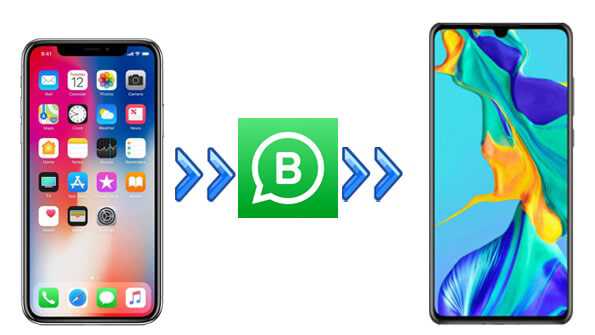
Для переноса чатов WhatsApp с iPhone на Samsung необходимо использовать оригинальный кабель Lightning–USB-C или переходник Apple на USB-C при использовании стандартного USB-C–USB-C кабеля от Samsung. Убедитесь, что оба устройства разблокированы и заряжены минимум на 50%.
Подключите iPhone к новому Samsung через кабель. На экране Samsung автоматически откроется приложение Smart Switch. Если этого не произошло, запустите его вручную.
После обнаружения iPhone выберите опцию «Получить данные с iPhone». Далее подтвердите подключение на iPhone и разрешите доступ к данным. Убедитесь, что WhatsApp установлен на новом устройстве, но ещё не настроен.
На экране Samsung выберите перенос данных WhatsApp. После этого на iPhone отобразится QR-код – отсканируйте его с помощью камеры iPhone. Приложение WhatsApp на iPhone автоматически запустится с предложением начать перенос истории чатов.
Нажмите «Начать» на iPhone и дождитесь завершения подготовки данных. После этого завершите настройку WhatsApp на Samsung, используя тот же номер телефона. Чаты автоматически восстановятся после входа.
Кабель можно отключить только после полного завершения переноса. Прерывание процесса приведёт к потере данных, не перенесённых на новое устройство.
Решение распространённых ошибок при переносе
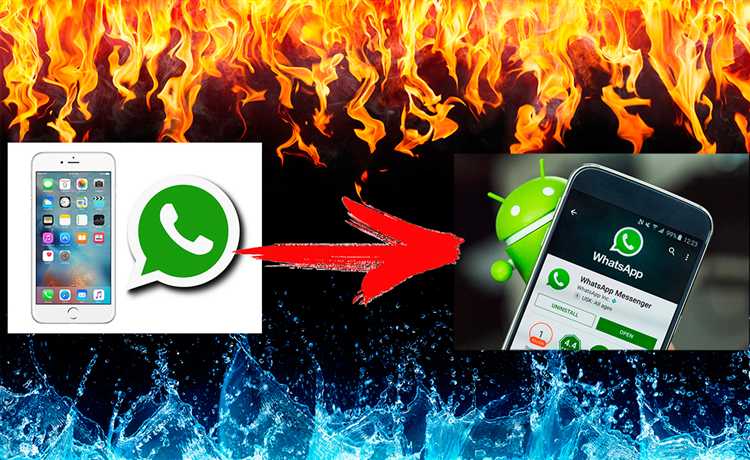
Ошибка: WhatsApp не обнаруживает резервную копию на iPhone
Убедитесь, что на iPhone выполнен вход в iCloud с тем же Apple ID, что использовался для создания резервной копии. Проверьте наличие актуальной копии в Настройки → iCloud → Резервное копирование. Перенос невозможен, если копия зашифрована сторонним ПО или сделана в iTunes.
Ошибка: на Samsung устройство не появляется QR-код
Проверьте наличие последней версии приложения «Smart Switch» на Samsung. Подключите оба устройства через кабель и разрешите доступ к iPhone. Если QR-код не появляется, перезапустите оба устройства и повторите подключение.
Ошибка: передача прерывается на 0%
Отключите все фоновые приложения на обоих устройствах. Убедитесь, что iPhone не заблокирован и экран включён во время передачи. Используйте оригинальный кабель Lightning и переходник USB-C/Lightning от Samsung или Apple. Не используйте Bluetooth – передача осуществляется только по проводу.
Ошибка: данные успешно переданы, но чаты не отображаются
После завершения переноса необходимо войти в WhatsApp на Samsung с тем же номером, что использовался на iPhone. Если чаты не отображаются, удалите WhatsApp, установите заново и разрешите доступ к памяти устройства при первом запуске.
Ошибка: несовместимая версия WhatsApp
Перед началом переноса обновите WhatsApp до последней версии на обоих устройствах. Перенос возможен только с версии WhatsApp 2.21.160.17 (iOS) и выше.
Ошибка: нехватка памяти на Samsung
Освободите не менее 2 ГБ памяти на устройстве. Чаты с вложениями могут занимать десятки гигабайт, особенно при активном использовании групп. Удалите временные файлы, кэш и ненужные приложения до начала переноса.
Проверка и восстановление истории чатов на Samsung после переноса
После завершения переноса данных с iPhone на Samsung через приложение Smart Switch и WhatsApp, необходимо убедиться, что история чатов успешно восстановлена. Следуйте пошаговой инструкции для проверки и восстановления:
- Убедитесь, что на Samsung установлена последняя версия WhatsApp, загруженная из Google Play.
- Откройте WhatsApp и войдите в аккаунт, используя тот же номер телефона, что и на iPhone.
- После подтверждения номера приложение автоматически предложит восстановить найденную резервную копию. Нажмите «Восстановить».
- Дождитесь окончания процесса – его длительность зависит от объёма истории сообщений и медиафайлов.
Если восстановление не началось автоматически, выполните следующие действия:
- Проверьте наличие папки
WhatsAppв памяти устройства в разделеInternal Storage. В ней должны находиться подпапкиDatabasesиMedia. - Переустановите WhatsApp и при повторном запуске вновь введите номер телефона – приложение заново проверит наличие резервной копии локально.
Также проверьте следующее:
- Формат резервной копии: WhatsApp при переносе с iPhone сохраняет данные в формате, совместимом с Android, но только при использовании официальной функции переноса через Smart Switch.
- Доступ к внутренней памяти: убедитесь, что WhatsApp имеет разрешение на доступ к хранилищу в настройках Android.
После успешного восстановления проверьте:
- Целостность чатов – наличие всех переписок и медиа.
- Корректное отображение вложений, особенно голосовых сообщений, видео и документов.
Если какие-либо чаты не восстановились, это может быть связано с прерыванием процесса переноса или попыткой использовать сторонние инструменты. В таком случае рекомендуется повторить перенос, предварительно удалив WhatsApp с устройства и начав процесс заново.






